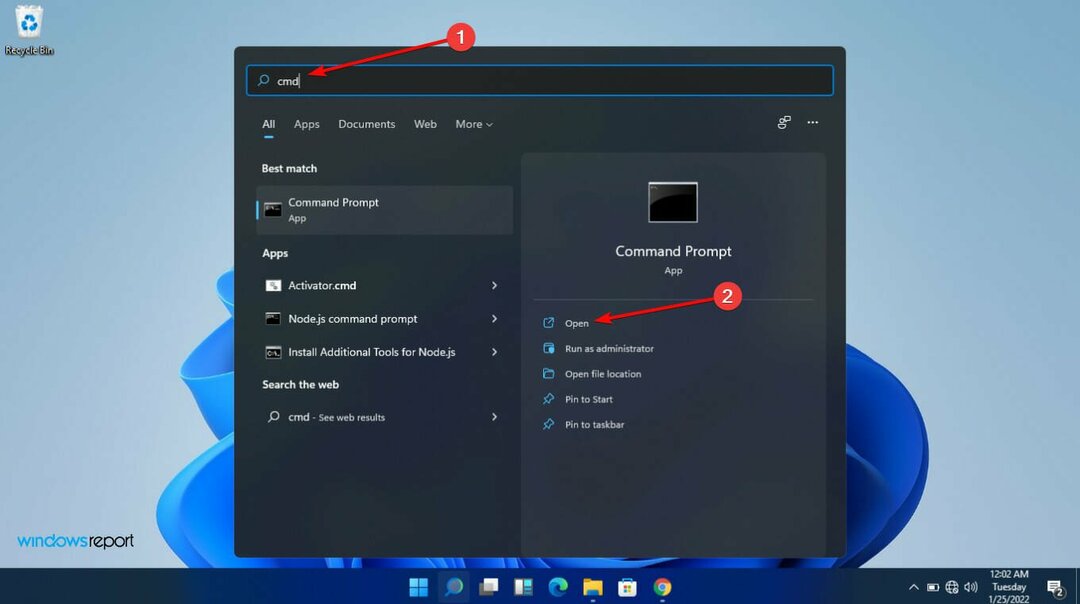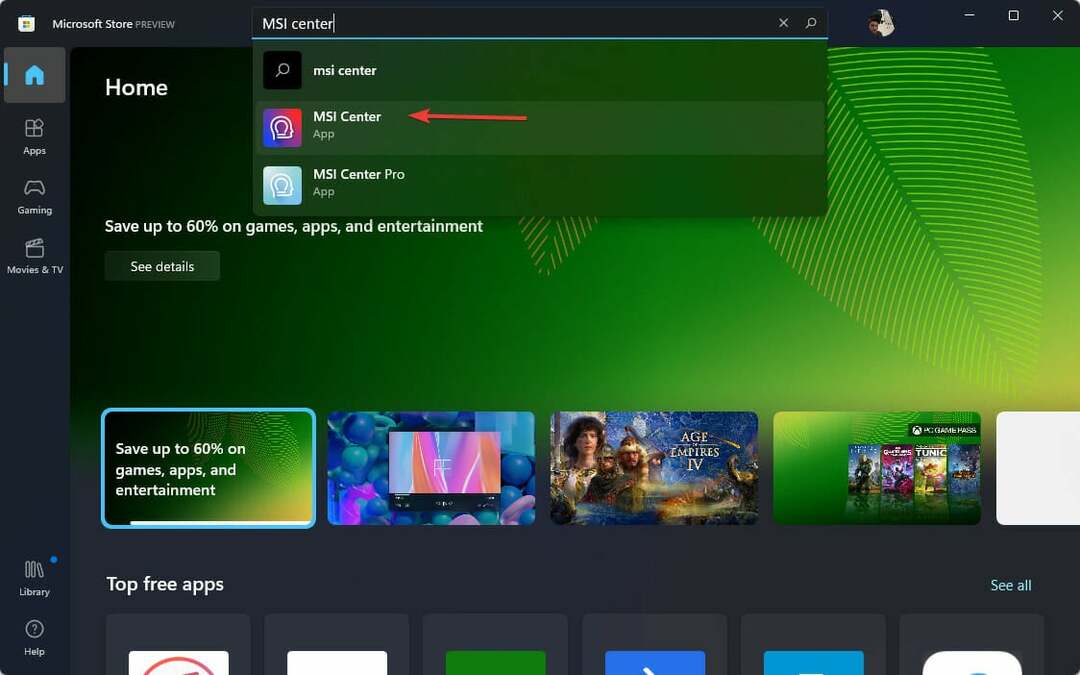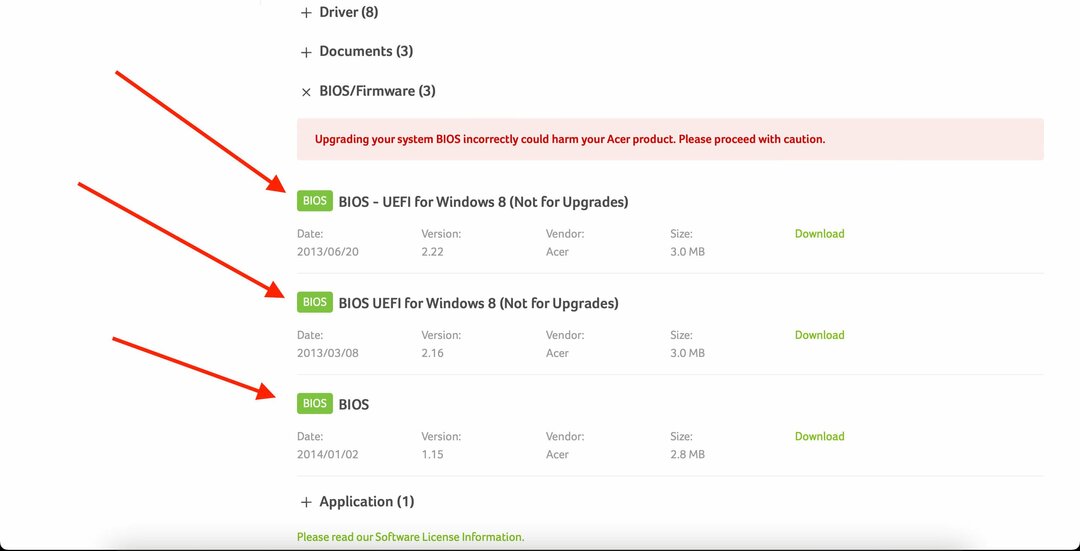- BIOS szabályozza az indítási folyamat korai szakaszait, és ha nem működik megfelelően, az nagy probléma.
- A BIOS frissítésekor legyen óvatos, mert minden baleset károsíthatja a BIOS-t.
- Ha a BIOS megsérül, fájdalmas folyamat lehet az újratelepítés, és eltarthat egy ideig.

xTELEPÍTÉS A LETÖLTÉSI FÁJLRA KATTINTVA
Ez a szoftver kijavítja a gyakori számítógépes hibákat, megvédi Önt a fájlvesztéstől, a rosszindulatú programoktól és a hardverhibáktól, és optimalizálja számítógépét a maximális teljesítmény érdekében. Javítsa ki a számítógéppel kapcsolatos problémákat és távolítsa el a vírusokat 3 egyszerű lépésben:
- Töltse le a Restoro PC-javító eszközt amely a szabadalmaztatott technológiákkal együtt jár (szabadalom elérhető itt).
- Kattintson Indítsa el a szkennelést hogy megtalálja azokat a Windows-problémákat, amelyek számítógépes problémákat okozhatnak.
- Kattintson Mindet megjavít a számítógép biztonságát és teljesítményét érintő problémák megoldásához
- A Restoro-t letöltötte 0 olvasói ebben a hónapban.
Az alap bemeneti/kimeneti rendszer, amely más néven BIOS, elsődleges funkciója a számítógép indítási folyamatának korai szakaszainak vezérlése, és annak biztosítása, hogy az operációs rendszer megfelelően legyen betöltve a memóriába.
A BIOS-t csak akkor szabad frissíteni, ha új funkciók válnak elérhetővé, vagy ha probléma merül fel.
Ha azonban valami elromlik a BIOS frissítése közben, akkor megtörténhet összetöri a számítógépét és működésképtelenné teszi. Ebben az útmutatóban lépésről lépésre elmagyarázzuk hogyan kell frissíteni a BIOS-t az Acer Swift 3-ról.
Az Acer Swift 3 BIOS frissítése
1. Töltse le és telepítse a BIOS-t az Acer webhelyéről
- Ellenőrizze a számítógép modelljét és a BIOS verzióját. Az ellenőrzésükhöz nyissa meg Acer Care Center, amely egy beépített program az Acer számítógépekhez.
- Menj Az Acer hivatalos weboldala és válassza ki Támogatás > Illesztőprogramok és kézikönyvek.

- Válassza ki a számítógép kategóriáját, modelljét és sorozatát.
- Most válassza ki a Windows operációs rendszer verzióját és nyelvét.
- Keresse meg a BIOS-t/firmware-t, és bontsa ki.

- Töltse le a legújabb elérhető BIOS-frissítést.
- Bontsa ki a .zip fájlt.

- Csatlakoztassa a váltóáramú adaptert az Acer számítógépéhez, és győződjön meg arról, hogy a BIOS frissítésekor nem távolította el. Ha a számítógép leáll a frissítés során, a BIOS megsérülhet, ami működésképtelenné teheti a számítógépet.
-
Dupla kattintás a BIOS-fájlban, hogy frissítse számítógépét a legújabb elérhető BIOS-ra.

- Kattintson Rendben a felugró képernyőn, miután elolvasta az üzenetet.
- A számítógép újraindul, és frissíti a BIOS-t.
- Így töltheti le a Java-t Windows 10/11 számítógépére
- 4 módszer az ismeretlen eszköz helyreállítására az Eszközkezelőben
2. Frissítse a nem induló számítógép BIOS-át
Ehhez kövesse az alábbi lépéseket:
- Ellenőrizze a számítógépén lévő címkét, hogy megtudja, melyik típusról van szó.
- Töltse le a BIOS-t számítógépére egy működő Windows-gépre az előző módszer szerint.
- Bontsa ki a .zip fájlt.

- Formázza meg az USB flash meghajtót a FAT32 fájlrendszert, és bootolható USB-meghajtóvá tegye.
- Helyezze át a BIOS-fájlt az USB-meghajtóra.
- Most dugja be a USB meghajtó a frissíteni kívánt számítógépre.
- Indítsa újra a számítógépet, és nyomja meg a gombot F2 a BIOS beállítási oldalának megnyitásához.

- Most válassza ki a Rendszerinditási menü és mozgassa a pozícióját a USB HDD a csúcsra.
- Mentse el a változtatásokat és kijárat.

- A számítógép az USB-meghajtóról indul.
- Futtassa a BIOS-fájlt az új operációs rendszerben a BIOS frissítéséhez.
Rossz ötlet frissíteni a BIOS-t?
A BIOS-frissítések nem javítják a számítógép teljesítményét, és nem is érkeznek minden alkalommal új funkciókkal.
Egy új BIOS telepítése kockázatosabb, mint egy Windows-program frissítése, mivel a számítógép meghibásodhat, ha valami elromlik.
Csak akkor frissítse a BIOS-t, ha:
- Ha hibákat tapasztal, és a BIOS legújabb verziója megoldja ezeket a hibajavításokat.
- Ha számítógépét a legújabb hardverrel, például új CPU-val vagy RAM-mal frissíti, amelyet nemrég indítottak el. A gyártók új BIOS-t adnak ki, hogy segítsenek a számítógépének támogatni az új hardvert.
A BIOS automatikusan frissülhet?
Az egyszerű válasz az Nem. A BIOS nem frissül és nem is tud automatikusan.
A BIOS-frissítés kockázatosabb, és óvatosan kell elvégezni, különben összetörheti a számítógépet, és működésképtelenné teheti. A sérült BIOS-szal rendelkező számítógép javítása dühítő és költséges lehet.
Frissítheti a BIOS-t flasheléssel (a fent említett lépések végrehajtásával).
A BIOS az egyik kulcsfontosságú összetevő, amelyet telepíteni kell a számítógépére a zökkenőmentes működéshez. De a BIOS frissítésekor óvatosnak kell lennie, különben károsíthatja a BIOS-t.
Reméljük, hogy ez a cikk segített az Acer Swift 3 BIOS frissítésében, és más kérdéseivel is foglalkozott.
 Még mindig vannak problémái?Javítsa ki őket ezzel az eszközzel:
Még mindig vannak problémái?Javítsa ki őket ezzel az eszközzel:
- Töltse le ezt a PC-javító eszközt Kiváló értékelést kapott a TrustPilot.com oldalon (a letöltés ezen az oldalon kezdődik).
- Kattintson Indítsa el a szkennelést hogy megtalálja azokat a Windows-problémákat, amelyek számítógépes problémákat okozhatnak.
- Kattintson Mindet megjavít a szabadalmaztatott technológiákkal kapcsolatos problémák megoldására (Exkluzív kedvezmény olvasóinknak).
A Restoro-t letöltötte 0 olvasói ebben a hónapban.